لينكس هو نظام تشغيل. مثل Windows (windows) ، فقط أكثر أمانًا. في Windows ، من السهل الإصابة بفيروس ، في Linux يكاد يكون من المستحيل. ولينكس مجاني ، وأنت رئيس عملك: لا توجد تحديثات تلقائية حتمية لنظامك!صحيح ، فهمها أكثر تعقيدًا قليلاً ... لأن معظم العمليات تتم في سطر الأوامر. وإذا رأيت "معرفة لينكس" في وظيفة شاغرة - من المتوقع أن يكون لديك فقط القدرة على تنفيذ عمليات بسيطة - الانتقال إلى دليل آخر ، نسخ ملف ، إنشاء بابا ... في هذه المقالة سأتحدث عن العمليات النموذجية التي يجب على المبتدئ القيام بها. حسنًا ، بالإضافة إلى بعض الأشياء المفيدة للمختبرين.سأقدم وصفًا موجزًا للأوامر الأساسية مع أمثلة (راجعت كل شيء على نظام التشغيل المائة ، نظام قائم على القبعة الحمراء) + روابط إلى المقالات حيث يمكنك قراءة المزيد. إذا كنت تريد التعمق أكثر ، فراجع قسم "الكتب ومقاطع الفيديو حول الموضوع". وأيضًا التعليقات على المقالة ، كتبوا الكثير من الأشياء المفيدة)المحتوى
أين أنا؟ كيف تفهم مكانك
أمر Pwd:pwd ---
/home/test --- , test
أمر مفيد للغاية عندما لا يكون لديك سوى سطر الأوامر في متناول اليد. لتقف على P rint W orking D irectory. تذكرها ، تعال.كيفية فهم ما هو موجود في المجلد
يسمح لك الأمر ls بعرض محتويات الدليل: على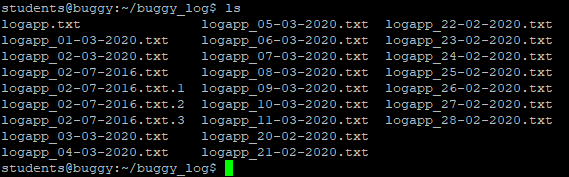 الرغم من أنه من الأفضل استخدام الأمر على الفور مع علامة "l":
الرغم من أنه من الأفضل استخدام الأمر على الفور مع علامة "l":ls -l
سيعرض هذا الأمر قائمة أكثر قابلية للقراءة حيث يمكنك على الفور رؤية تاريخ إنشاء الملف وحجمه ومؤلفه والحقوق الممنوحة للملف.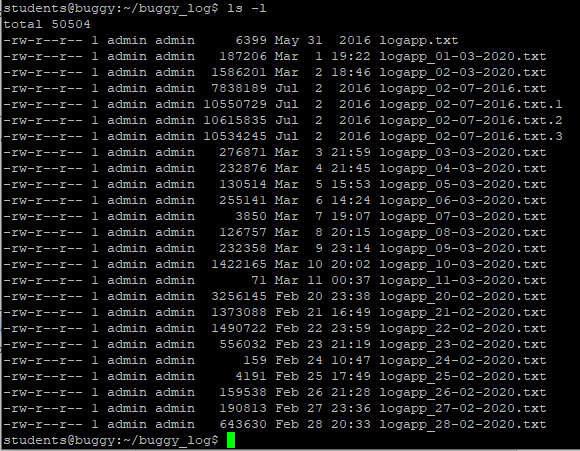 يحتوي الفريق على أعلام أخرى ، ولكن في أغلب الأحيان ستستخدم بالضبط "ls - l".أنظر أيضا:فريق ls Linux - المزيد عن الفريق وجميع أعلامهالأمر ls - عرض الدليل - عن الفريق للمبتدئين (بدون إدراج جميع العلامات)
يحتوي الفريق على أعلام أخرى ، ولكن في أغلب الأحيان ستستخدم بالضبط "ls - l".أنظر أيضا:فريق ls Linux - المزيد عن الفريق وجميع أعلامهالأمر ls - عرض الدليل - عن الفريق للمبتدئين (بدون إدراج جميع العلامات)كيفية التبديل إلى دليل آخر
باستخدام الأمر cd:cd < >
يمكن أن يكون المسار مطلقًا أو نسبيًا.على طول المسار المطلق
إما أن يتم كتابة مسارك في مكان ما ، "إلى أين تذهب" ، أو تجسسته في الواجهة الرسومية (على سبيل المثال ، في WinSCP ).أدخل المسار إلى سطر الأوامر بعد "القرص المضغوط"cd /home/student/log
حسنًا ، لقد انتقلنا من الدليل الرئيسي (المشار إليه بـ ~) إلى / home / student / log .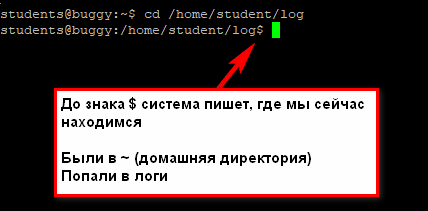
مسار نسبي
المسار النسبي متعلق بالدليل الحالي الذي تتواجد فيه حاليًا. إذا كنت بالفعل في / home / student ، وأحتاج إلى / home / student / log ، فسيكون الأمر كما يلي:cd log --- log ,
إذا كنت بحاجة من / home / student / photo to / home / student / photo / city / msk / 2017 / cat_1 ، فسيكون الأمر كما يلي:cd city/msk/2017/cat_1
أنا لا أكتب / الوطن / الطالب / الصورة لأنني هناك بالفعل.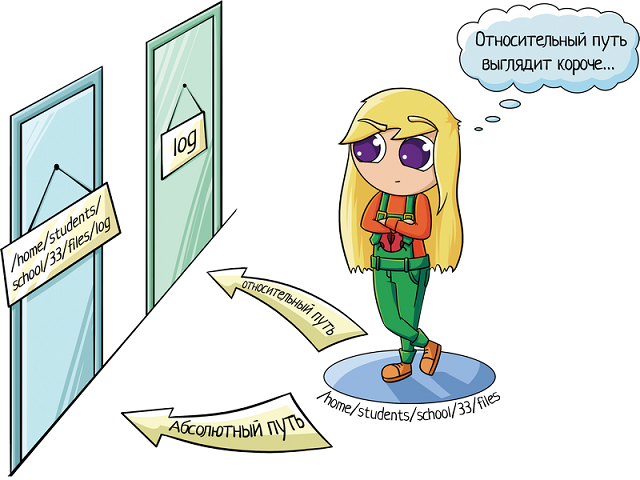 في Linux ، يمكنك تعيين المسار بالنسبة إلى المجلد الرئيسي للمستخدم الحالي. يشار إلى الدليل الرئيسي من قبل ~ /. ملاحظة ، ليس ~ ، أي ~ /. علاوة على ذلك ، يمكنك بالفعل تحديد المجلدات الفرعية:
في Linux ، يمكنك تعيين المسار بالنسبة إلى المجلد الرئيسي للمستخدم الحالي. يشار إلى الدليل الرئيسي من قبل ~ /. ملاحظة ، ليس ~ ، أي ~ /. علاوة على ذلك ، يمكنك بالفعل تحديد المجلدات الفرعية:cd ~/log
سيعمل هذا الفريق من كل مكان. وانقلنا إلى / home / user / log .هنا مثال حيث قمت بتسجيل الدخول كطلاب. كان في الأصل في دليل / var ، ولكنه دخل إلى / home / students / log :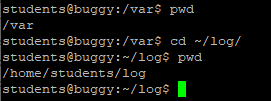
مع استكمال السيارات
إذا بدأت في كتابة اسم المجلد واضغطت Tab ، فسيستبدله النظام نفسه. إذا قمت فقط بالضغط على Tab دون إدخال أي شيء ، سيبدأ النظام في فرز الخيارات الممكنة:- (علامة تبويب القرص المضغوط) ربما تقصد المجلد 1؟- (علامة التبويب) لا؟ ربما المجلد 2؟- (علامة التبويب) ليس مرة أخرى؟ ربما المجلد 3؟- (علامة التبويب) ليس مرة أخرى؟ ربما ملف 1 (يتكرر على أسماء جميع الملفات والدلائل الموجودة في المكان الذي أنت فيه الآن)؟- (علامة التبويب) نفدت الخيارات ، فلنذهب أولاً. المجلد 1؟ cd lon (Tab) -> cd long-long-long-long-long-name-folder- بدأ في إدخال اسم المجلد وقام النظام نفسه باستبدال الاسم (الموجود في الدليل الذي نحن فيه).cd (Tab) (Tab) (Tab) - يقوم النظام بالتكرار عبر جميع الملفات / المجلدات في الدليل الحالي.هذا مناسب جدًا عند التنقل في سطر الأوامر. لا حاجة لتذكر الاسم الدقيق للمجلد ، ولكن يمكنك تذكر الحرف الأول أو الحرفين ، وهذا سيقلل من عدد الخيارات.
cd lon (Tab) -> cd long-long-long-long-long-name-folder- بدأ في إدخال اسم المجلد وقام النظام نفسه باستبدال الاسم (الموجود في الدليل الذي نحن فيه).cd (Tab) (Tab) (Tab) - يقوم النظام بالتكرار عبر جميع الملفات / المجلدات في الدليل الحالي.هذا مناسب جدًا عند التنقل في سطر الأوامر. لا حاجة لتذكر الاسم الدقيق للمجلد ، ولكن يمكنك تذكر الحرف الأول أو الحرفين ، وهذا سيقلل من عدد الخيارات.اصعد فوق
يرتفع مستوى واحد:cd ..
إذا كنت بحاجة إلى رفع مستويين أعلى ، ثمcd ../..
وهكذا على ad infinitum =) يمكنك استخدام ملف مستلقي على مستوى أعلى أو مجرد تغيير الدليل.يرجى ملاحظة أن الأمر الخاص بـ Linux يختلف عن الأمر الخاص بـ Windows - يختلف الخط المائل. في نظام التشغيل Windows ، "cd .. \ .." وفي Linux "cd ../ ..".راجع أيضًا:مسار الملف في لينكسكيفية إنشاء دليل
استخدم الأمر mkdir :mkdir test --- «test» ,
يمكنك أيضًا إنشاء مجلد في مكان آخر:mkdir /home/test --- «test» /home,
متى هو مطلوب؟ على سبيل المثال ، إذا كنت بحاجة إلى عمل نسخة احتياطية من السجلات. قم بإنشاء مجلد وحفظ السجلات اللازمة هناك. أو إذا قرأت تعليمات تثبيت البرنامج ورأيت "إنشاء مجلد" هناك. يتم ذلك بهذه الطريقة من خلال سطر الأوامر.انظر أيضًا:كيفية إنشاء دليل على Linux باستخدام الأمر mkdirكيفية إنشاء ملف
أمر اللمس :touch app.log
سيؤدي هذا الأمر إلى إنشاء ملف فارغ باسم "app.log". ثم يمكنك فتح الملف في المحرر والتحرير.كيفية تحرير ملف
ها هي كلمتي ، من الأفضل القيام بذلك من خلال الواجهة الرسومية!ولكن إذا لم يكن هناك مثل هذا الاحتمال ، حسنًا ... إذا كنت تستخدم برامج في كل مكان ، فلديك خياران:- نانو هو برنامج أبسط مصمم للمبتدئين
- vim - أكثر تعقيدًا ، ولكنه يسمح لك بعمل مجموعة من كل شيء
لنبدأ مع نانو. حدد اسم الأمر والمسار في الملف:nano test_env.json
استخدم أزرار الأسهم للتنقل عبر الملف. بعد الانتهاء من تحرير الملف ، انقر فوق:- Ctrl + O - للحفظ
- Ctrl + X - للخروج
أفضل جزء عن nano هو التلميحات في الجزء السفلي من الشاشة التي تنقر للخروج.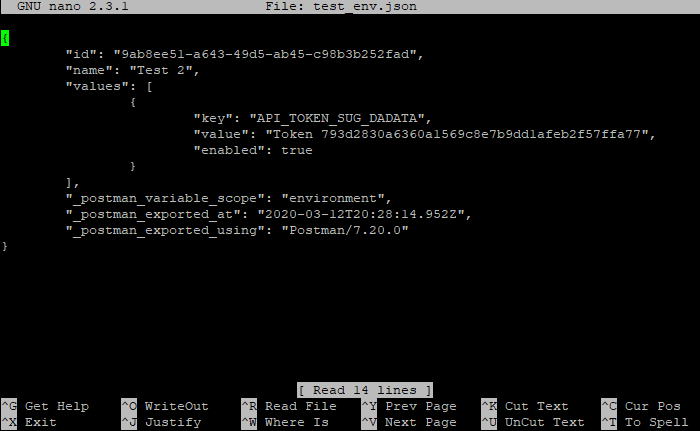 ولكن مع vim ، هذا أكثر تعقيدًا. من السهل الدخول فيه:
ولكن مع vim ، هذا أكثر تعقيدًا. من السهل الدخول فيه:vim test_env.json
vi test_env.json ( vim)
تم تسجيل الدخول ، ولكن كيفية تسجيل الخروج ، آه؟ هنا يبدأ الذعر البسيط ، لأنه لا يعمل أي من المجموعات القياسية: Esc ، ctrl + x ، ctrl + q ... إذا كان لديك كمبيوتر محمول ثان أو على الأقل هاتف / جهاز لوحي متصل بالإنترنت ، يمكنك google "كيفية الخروج من vim" ، و إذا كان لديك نافذة واحدة فقط مع محطة قمت بحظرها مع المحرر؟أشارك سرا ، للخروج تحتاج إلى كتابة:- : س - أغلق المحرر
- : س! - أغلق المحرر بدون حفظ (إذا تم تغيير شيء ما ، فلن تعمل ببساطة: "q")
يبدأ القولون في وضع الأمر ، وهنا ندخل الأمر q (إنهاء) .في البداية ، عندما نفتح الملف من خلال vim ، نرى محتوياته ، وأسفل معلومات الملف: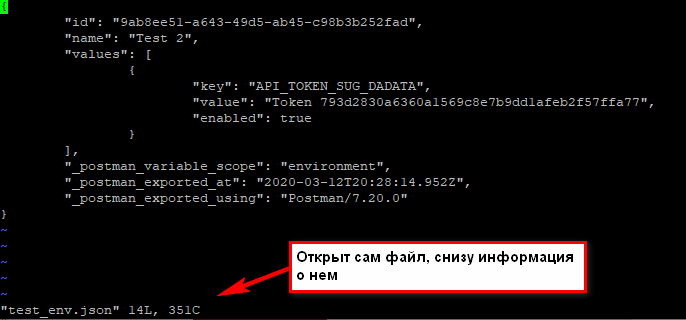 عندما نضغط على القولون ، تتم طباعته أدناه:
عندما نضغط على القولون ، تتم طباعته أدناه: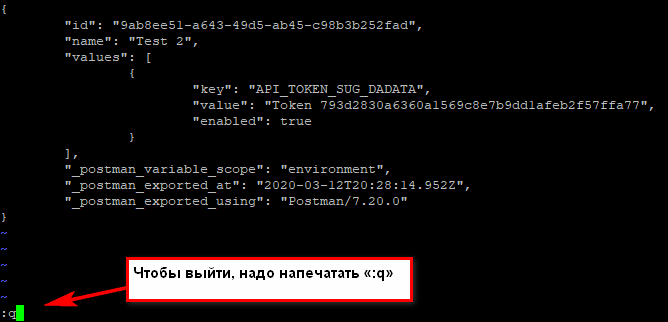 إذا لم تتم طباعته ، فإننا لا نشعر بالذعر! ثم حاول الضغط على Esc (الرجوع إلى الوضع العادي) ، ثم أدخل (تأكيد الأمر) ، ثم اكتب مرة أخرى. فوه ، ساعدنا ، خرجنا من هناك !!!في الواقع ، الآن كل شيء ليس مخيفا للغاية. حتى إذا تم إرسالك للعمل في أحد البنوك حيث لا يمكنك الوصول إلى الإنترنت ، وقمت بتسجيل الدخول إلى السادس ولا تعرف كيفية الخروج ، يمكنك دائمًا الخروج من الهاتف. المجد على الإنترنت عبر الهاتف النقال! حسنًا ، إذا كنت تعرف كلمة مرور تسجيل الدخول من الخادم ، يمكنك فقط إغلاق الوحدة الطرفية وفتحها مرة أخرى.إذا كنت بحاجة للخروج ، حفظ التغييرات ، استخدم الأمر
إذا لم تتم طباعته ، فإننا لا نشعر بالذعر! ثم حاول الضغط على Esc (الرجوع إلى الوضع العادي) ، ثم أدخل (تأكيد الأمر) ، ثم اكتب مرة أخرى. فوه ، ساعدنا ، خرجنا من هناك !!!في الواقع ، الآن كل شيء ليس مخيفا للغاية. حتى إذا تم إرسالك للعمل في أحد البنوك حيث لا يمكنك الوصول إلى الإنترنت ، وقمت بتسجيل الدخول إلى السادس ولا تعرف كيفية الخروج ، يمكنك دائمًا الخروج من الهاتف. المجد على الإنترنت عبر الهاتف النقال! حسنًا ، إذا كنت تعرف كلمة مرور تسجيل الدخول من الخادم ، يمكنك فقط إغلاق الوحدة الطرفية وفتحها مرة أخرى.إذا كنت بحاجة للخروج ، حفظ التغييرات ، استخدم الأمر:w — ;
:q — ;
حسنًا ، حول خيارات التحرير ، راجع المقالات أدناه =)انظر أيضًا:كيفية تحرير الملفات في Ubuntu - المزيد حول الطرق المختلفةكيفية استخدام محرر نص vim - المزيد عن vim وجميع خياراتهكيفية الخروج من محرر Vi أو Vim؟ - لماذا تضغط Escكيفية نقل / نسخ الملف
افترض أن لدينا في app / opt / app / log هو app.log ، الذي نريد الاحتفاظ به في مكان آخر. كيفية نقل السجل إلى المكان الصحيح ، إذا لم يكن هناك واجهة رسومية ، فقط سطر الأوامر؟نسخة ارشيف
الفريق:cp _ _
إذا كنا في دليل / opt / app / log :cp app.log /home/olga
في هذا المثال ، استخدمنا المسار النسبي لـ "ما الذي سيتم نسخه" - نحن بالفعل بالقرب من السجل ، لذلك نأخذه فقط. وبالنسبة إلى "مكان النسخ" ، نستخدم المسار المطلق - نسخ إلى / home / olga .يمكنك إعادة تسمية الملف على الفور:cp app.log /home/olga/app_test_2020_03_08.log
في هذه الحالة ، أخذنا app.log ووضعناه في المجلد / home / olga ، وأعدنا تسميته app_test_2020_03_08.log . ولكنك لا تعرف أبدًا عدد السجلات التي لديك بالفعل في هذا المجلد ، للتمييز بينها ، يمكنك تسمية الملف باسم أكثر تحدثًا.إذا كان هناك بالفعل ملف بنفس الاسم في ملف "مكان النسخ" ، فلن يسأل النظام أي شيء ، وسوف يقوم ببساطة باستبداله. على سبيل المثال ، ضع ملف "app.log" في مجلد السجل داخل الدليل الرئيسي ، والذي يوجد بالفعل: لا توجد أخطاء ، قام النظام للتو بتنفيذ الأمر. أنظر أيضا: نسخ الملفات في لينكس
نسخ الدليل
يظل الأمر كما هو ، "cp" ، يتم استخدام المفتاح R فقط - "نسخ المجلد بشكل متكرر":cp -r __ ___
على سبيل المثال:cp /opt/app/log /home/olga
حتى في الدليل / الوطن / أولغا سيظهر المجلد "سجل" .انقل الملف
إذا كنت بحاجة إلى نقل الملف ، وليس نسخه ، فإننا نستخدم mv (نقل) بدلاً من cp (copy ) .cp app.log /home/olga
↓
mv app.log /home/olga
يمكنك استخدام المسارات النسبية والمطلقة:mv /opt/app/logs/app.log /home/olga — ,
يمكنك إعادة تسمية الملف على الفور:mv app.log /home/olga/app_2020_03_08.log — /home/olga
انقل الدليل
على غرار نقل ملف ، الأمر mvmv /opt/app/log/ /home/olga/bakup/
كيفية حذف ملف
باستخدام الأمر rm (إزالة) :rm test.txt — test.txt
إذا كنت بحاجة إلى حذف جميع الملفات الموجودة في الدليل الحالي (لنفترض أننا نظف السجلات القديمة قبل إعادة تثبيت التطبيق) ، فاستخدم "*":rm * —
 إذا كنت بحاجة إلى حذف المجلد ، يجب عليك إضافة علامة -r (العودية) :
إذا كنت بحاجة إلى حذف المجلد ، يجب عليك إضافة علامة -r (العودية) :rm -r test_folder
إذا كنت تحاول حذف الملفات المستخدمة بالفعل في البرنامج أو للقراءة فقط ، فسوف يسألك النظام مرة أخرى: الآن تخيل أنك تقوم بتنظيف الكثير من الملفات. ويسأل عن كل نظام ، ويجب عليك الإجابة باستمرار "نعم ، نعم ، نعم ..." (y - enter ، y - enter ، y - enter) ... لحذف كل شيء بدون سؤال ، استخدم علامة -f (فرض) :
الآن تخيل أنك تقوم بتنظيف الكثير من الملفات. ويسأل عن كل نظام ، ويجب عليك الإجابة باستمرار "نعم ، نعم ، نعم ..." (y - enter ، y - enter ، y - enter) ... لحذف كل شيء بدون سؤال ، استخدم علامة -f (فرض) :rm -rf test_folder ---
 لكن ضع في اعتبارك أن هذا فريق خطير للغاية! هذه هي الطريقة التي سئمت من تأكيد الحذف وأدخل "-rf" ، وقمت بتحديد الدليل بشكل غير صحيح ... حسنًا ، هذا معذرة ، وداعًا للملفات التي تحتاجها. كن حذرًا مع هذا الأمر ، خاصة إذا كان لديك امتيازات الجذر! يعرضالخيار -v أسماء الملفات المراد حذفها:
لكن ضع في اعتبارك أن هذا فريق خطير للغاية! هذه هي الطريقة التي سئمت من تأكيد الحذف وأدخل "-rf" ، وقمت بتحديد الدليل بشكل غير صحيح ... حسنًا ، هذا معذرة ، وداعًا للملفات التي تحتاجها. كن حذرًا مع هذا الأمر ، خاصة إذا كان لديك امتيازات الجذر! يعرضالخيار -v أسماء الملفات المراد حذفها:rm -rfv test_folder --- ,
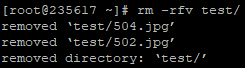 هنا يمكنك على الأقل إدراك ما قمت به)))انظر أيضًا:كيفية إزالة دليل Linux
هنا يمكنك على الأقل إدراك ما قمت به)))انظر أيضًا:كيفية إزالة دليل Linuxكيفية تغيير مالك الملف
إذا كان لديك وصول الجذر ، فمن المحتمل أنك ستقوم بتنفيذ جميع الإجراءات التي تحته. حسنًا ، أو كثير ... ثم أي ملف تم إنشاؤه ، أي مجلد ينتمي إلى المستخدم الجذر.هذا أمر سيئ ، لأنه لا يمكن لأي شخص آخر العمل معهم. ولكن يمكنك إنشاء الملف كجذر ، ثم تغيير مالكه باستخدام الأمر chown. دعنا نقول أنا رفع خدمة testbase . ويجب أن يكون لديه حق الوصول إلى دليل المستخدم وملف test.txt في دليل آخر. نظرًا لعدم وجود أي شخص آخر يحتاج إلى هذه الملفات ، وقد قمت بإنشائها تحت الجذر ، فقد قمت فقط بتغيير المالك:
نقول أنا رفع خدمة testbase . ويجب أن يكون لديه حق الوصول إلى دليل المستخدم وملف test.txt في دليل آخر. نظرًا لعدم وجود أي شخص آخر يحتاج إلى هذه الملفات ، وقد قمت بإنشائها تحت الجذر ، فقد قمت فقط بتغيير المالك:chown testbase:testbase test.txt —
chown -R testbase:testbase user —
ونتيجة لذلك ، كان صاحب الجذر ، وأصبح قاعدة اختبار . ماذا تحتاج!راجع أيضًا:أمر chown Linuxكيفية تثبيت التطبيق
إذا كنت معتادًا على استخدام نظام التشغيل Windows ، فبالنسبة لك لتثبيت التطبيق هو تنزيل ملف إعداد معين ، ابدأ واضغط "التالي ، التالي ، أبعد" طوال الطريق. في Linux ، كل شيء مختلف قليلاً. هنا يتم تسليم الطلبات كحزم. ولكل نظام مدير حزم:- يم - قبعة حمراء ، سنتوس
- dpkg، apt - دبيان
انظر أيضًا:أفضل 5 مديرين لحزمة Linux لـ Linux Newbiesدعونا نلقي نظرة على مثال لكيفية عمل ذلك. يعد استخدام سطر الأوامر أمرًا مريحًا للغاية للعمل مع Midnight Commander (mc) - إنه مثل FAR على النوافذ. لسوء الحظ ، فإن البرنامج بعيد كل البعد عن التوزيع "النظيف".وهكذا رفعت الجهاز الظاهري في centos 7 ، وتريد الاتصال بقائد Midnight ، ولكن المشكله.mc
 لا بأس ، قم بتثبيت هذا التطبيق عبر yum:
لا بأس ، قم بتثبيت هذا التطبيق عبر yum:yum install mc
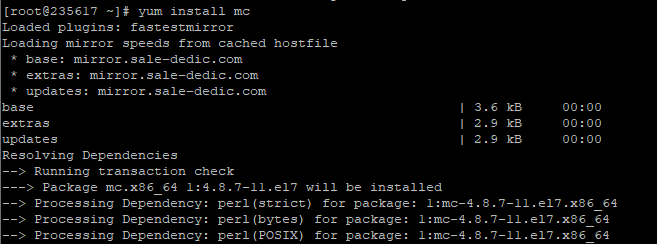 سيفعل شيئًا هناك ، ويقوم بالتنزيل ، ثم يوضح ما إذا كنت توافق على وضع البرنامج في ضوء حجمه. إذا كانت الإجابة بنعم ، اطبع “y”:
سيفعل شيئًا هناك ، ويقوم بالتنزيل ، ثم يوضح ما إذا كنت توافق على وضع البرنامج في ضوء حجمه. إذا كانت الإجابة بنعم ، اطبع “y”: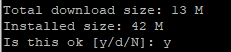 وينهي النظام التثبيت.هذا كل شئ! قال لا "مملة ، أبعد ، أبعد" ، "تثبيت" ، تم تثبيت البرنامج! الآن ، إذا كتبت "mc" في سطر الأوامر ، يبدأ Midnight Commander:
وينهي النظام التثبيت.هذا كل شئ! قال لا "مملة ، أبعد ، أبعد" ، "تثبيت" ، تم تثبيت البرنامج! الآن ، إذا كتبت "mc" في سطر الأوامر ، يبدأ Midnight Commander: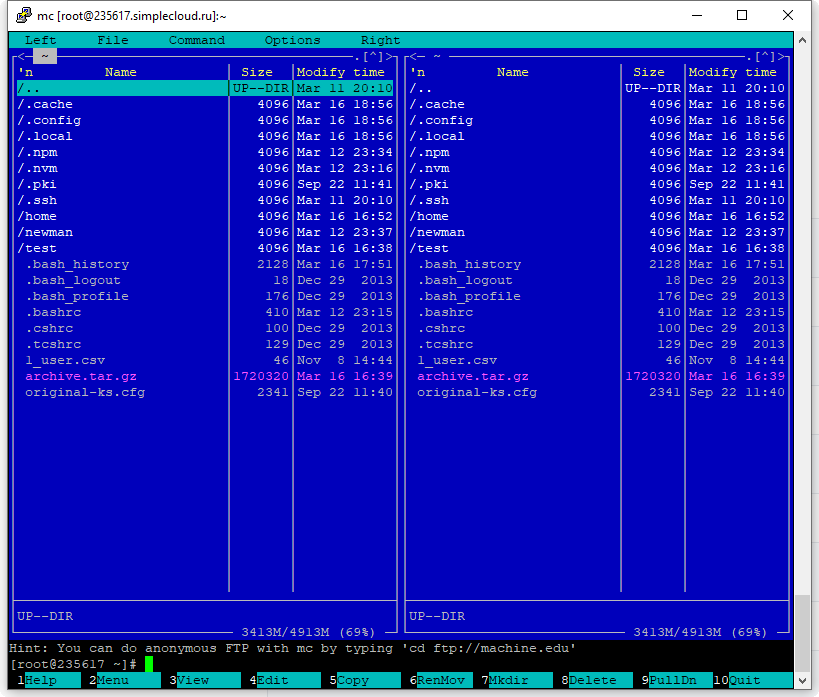 انظر أيضًا:كيفية تثبيت برامج LinuxYum ، ورقة الغش - جميع أنواع الخيارات والمكونات الإضافية
انظر أيضًا:كيفية تثبيت برامج LinuxYum ، ورقة الغش - جميع أنواع الخيارات والمكونات الإضافيةكيفية تشغيل التطبيق
تعمل بعض التطبيقات من خلال البرامج النصية. على سبيل المثال ، لبدء خادم تطبيق WildFly ، تحتاج إلى الانتقال إلى مجلد bin وتشغيل standalone.sh هناك . ملف بامتداد .sh هو برنامج نصي.لتشغيل البرنامج النصي ، تحتاج إلى تحديد المسار الكامل له:/opt/cdi/jboss/bin/standalone.sh — standalone.sh
انه مهم! حتى إذا كنت في المجلد حيث يوجد البرنامج النصي ، فلن يتم العثور عليه إذا قمت ببساطة بتحديد اسم sh-script. يجب كتابتها على هذا النحو:./standalone.sh — ,
البحث موجود فقط في الدلائل المكتوبة إلى متغير PATH. لذا إذا كان النص كثيرًا ما يستخدم ، أضف المسار هناك واتصل ببساطة بالاسم:standalone.sh --- standalone.sh, PATH
راجع أيضًا:تشغيل sh script على Linux - المزيد على البرامج النصية. إذا بدأ التطبيق كخدمة ، فلا يزال الأمر أسهل:
إذا بدأ التطبيق كخدمة ، فلا يزال الأمر أسهل:service test start — «test»
service test stop —
لكي تبدأ خدمة الاختبار تلقائيًا عند إعادة تشغيل النظام ، استخدم الأمر:chkconfig test on
ستضيف الخدمة إلى التشغيل التلقائي.كيفية فهم مكان تثبيت التطبيق
على سبيل المثال ، لدمج Jenkins و newman في Jenkins ، يجب تحديد المسار الكامل للرجل الجديد في معلمة PATH. ولكن كيف نفعل ذلك إذا تم تثبيت newman تلقائيًا من خلال أمر التثبيت؟ وهل نسيت بالفعل مسار التثبيت الذي أحضره؟ أم أنك لم تضعه على الإطلاق؟لمعرفة أين تم تثبيت التطبيق، استخدم whereis (لا توجد مساحة):whereis newman

كيفية إنشاء أرشيف
الأداة المساعدة القياسية التي ستعمل حتى على النظام العاري هي القطران. صحيح ، لاستخدامه تحتاج إلى تذكر الأعلام. لإنشاء أرشيف ، التركيبة القياسية لـ cvzf :tar -cvzf archive.tar.gz /home/test
 في هذا المثال ، قمنا بتعبئة دليل / home / test ، الذي يوجد داخله صورتان - 502.jpg و 504.jpg .لفك الحزم ، قم بتغيير العلامة "c" إلى "x" وإزالة "z":
في هذا المثال ، قمنا بتعبئة دليل / home / test ، الذي يوجد داخله صورتان - 502.jpg و 504.jpg .لفك الحزم ، قم بتغيير العلامة "c" إلى "x" وإزالة "z":tar -xvf archive.tar.gz
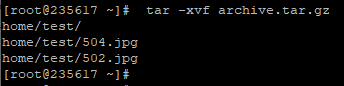 على الرغم من أن النظام يكتب أنه قام بفك "/ home / test" ، إلا أن مجلد "test" يظهر في مكاننا الحالي.دعونا نرى ما تعنيه كل هذه الأعلام:
على الرغم من أن النظام يكتب أنه قام بفك "/ home / test" ، إلا أن مجلد "test" يظهر في مكاننا الحالي.دعونا نرى ما تعنيه كل هذه الأعلام:- ج - إنشاء أرشيف في لينكس
- س - استخراج الملفات من الأرشيف
- v - إظهار معلومات تفصيلية حول عملية العمل (بدونها ، لن نتمكن من رؤية الملفات التي تم حزمها / فكها)
- و - ملف لتسجيل الأرشيف
- ض - ضغط
للتغليف ، استخدم خيار تكوين c - C ، وللفك مساحات x - e X.  إذا كنت ترغب حقًا في استخدام rar ، فعليك طردها. لن يعمل التثبيت من خلال yum:
إذا كنت ترغب حقًا في استخدام rar ، فعليك طردها. لن يعمل التثبيت من خلال yum:yum install rar
yum install unrar
يقول لا يوجد مثل هذه الحزمة:No package rar available.
Error: Nothing to do
يجب أن تكمل مجموعة من الفرق! أولاً ، قم بتنزيل وفك ضغط وتجميع:wget http://rarlabs.com/rar/rarlinux-x64-5.4.0.tar.gz
tar xzf rarlinux-x64-5.4.0.tar.gz
cd rar
make install
تثبيت:mkdir -p /usr/local/bin
mkdir -p /usr/local/lib
cp rar unrar /usr/local/bin
cp rarfiles.lst /etc
cp default.sfx /usr/local/lib
وتطبيق:unrar x test.rar
انظر أيضًا:تثبيت RAR على Linuxكيفية عرض الأوامر المستخدمة مسبقًا
لنفترض أنك قمت ببعض الإجراءات المعقدة. أو حتى أنت ، لكن مطور أو مشرف! شيء ما قد انكسر لك ، زميل دخل ، ومرر للداخل والخروج باستخدام الأقلام ، والسحر - إنه يعمل. ماذا فعل؟ انه مشوق!أو ربما كتبت أمرًا طويلًا ، والآن تحتاج إلى تكراره. أقلام مرة أخرى؟ ممانعة! علاوة على ذلك ، هناك مساعدون:↑ ( «») —
history — 1000
إذا كنت بحاجة إلى "الاسترخاء" للإغلاق ، فمن السهل التمرير عبر السهم. بمجرد الضغط - أظهر النظام الأمر الأخير. النقر مرة أخرى - قبل الأخيرة. وهكذا ما يصل إلى 1000 مرة (لأن هذا هو المقدار المخزن في التاريخ). المكافأة الكبيرة هي أن Linux يحتفظ بسجل حتى عند إعادة تشغيل وحدة التحكم. هذا ليس مثل نظام التشغيل Windows - لقد نسخت النص ونسخت نصًا آخر وفقد النص الأول بالفعل. وعندما تقوم بإعادة تشغيل النظام بشكل عام ، فقد كل شيء.إذا كنت لا تشعر بالوخز على السهم ، أو كانت هناك أوامر لفترة طويلة ، يمكنك طباعة "التاريخ" ودراسة الأوامر بعناية.انظر أيضًا:Linux Command History - المزيد حول ميزات السجل
المكافأة الكبيرة هي أن Linux يحتفظ بسجل حتى عند إعادة تشغيل وحدة التحكم. هذا ليس مثل نظام التشغيل Windows - لقد نسخت النص ونسخت نصًا آخر وفقد النص الأول بالفعل. وعندما تقوم بإعادة تشغيل النظام بشكل عام ، فقد كل شيء.إذا كنت لا تشعر بالوخز على السهم ، أو كانت هناك أوامر لفترة طويلة ، يمكنك طباعة "التاريخ" ودراسة الأوامر بعناية.انظر أيضًا:Linux Command History - المزيد حول ميزات السجلكيف ترى المساحة الحرة
كم مساحة القرص الحرةdf -h
كم يزن الدليلdu -sh
du -sh * ---
كيفية معرفة IP للكمبيوتر
إذا قمت بتكوين أسماء DNS ، فأنت متصل بجهاز Linux باستخدامها. من الأسهل أن تتذكر - إنها قاعدة اختبار ، إنها مبتذلة ... ولكن في بعض الأحيان تحتاج فقط إلى IP. على سبيل المثال ، إذا كان اتصال DNS يعمل فقط داخل شبكة العمل ، ويريد أحد الزملاء الاتصال من المنزل ، فهذا هو ما تحدده عناوين IP.لمعرفة IP لجهاز ، استخدم الأمر:hostname -I
يمكنك أيضًا استخدام ifconfig :ifconfig — , IP
ip a — , Ifconfig ,
راجع أيضًا:عرض عناوين IP الخاصةكيفية معرفة إصدار نظام التشغيل
أنت تجلس في العميل على جهاز Linux. محاولة تثبيت شيء - لا يعمل. تسلق جوجل ، وطرق التثبيت مختلفة لأنظمة التشغيل المختلفة. ولكن كيف نفهم ما هو مثبت على هذا الجهاز؟استخدم الأمر:cat /etc/*-release
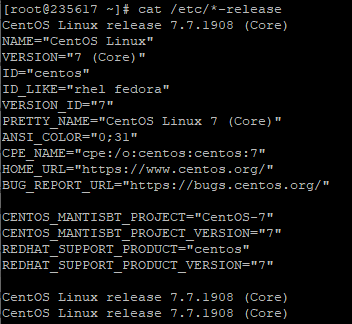 تم تثبيت CentOs 7 على هذا الجهاز الافتراضي.إذا كنت بحاجة إلى إصدار kernel:
تم تثبيت CentOs 7 على هذا الجهاز الافتراضي.إذا كنت بحاجة إلى إصدار kernel:uname -a
انظر أيضًا:كيفية معرفة إصدار Linuxكيف تعرف كيف يعمل الفريق
إذا كنت لا تعرف كيف يعمل الأمر ، فيمكنك دائمًا سؤال النظام عنه باستخدام الأمر man المدمج:man ls
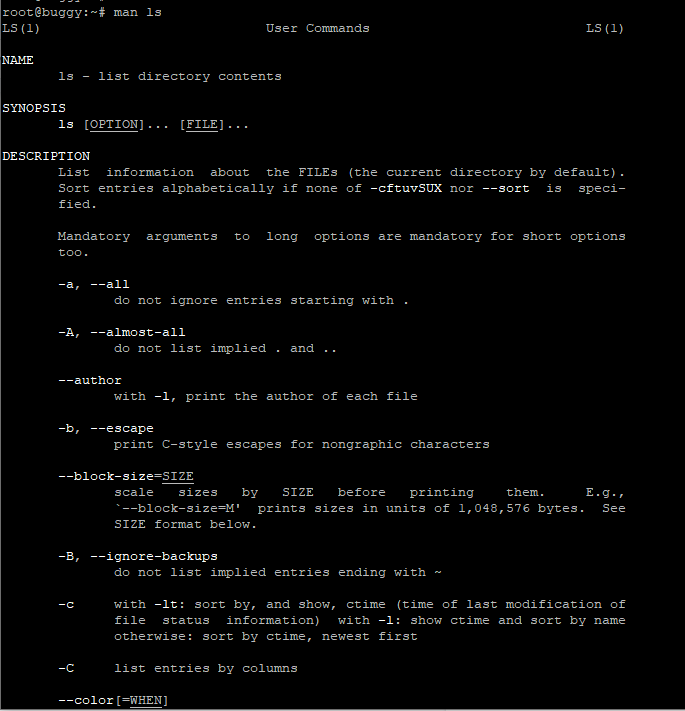 يمكنك إغلاق الدليل باستخدام مفتاح q. لأول مرة في وحدة تحكم Linux ، هذا ليس واضحًا على الإطلاق ، ولا توجد نصائح في كل مكان.الأمر مناسب لأنه ليس عليك حتى مغادرة سطر الأوامر ، فأنت تحصل على جميع المعلومات على الفور. بالإضافة إلى ذلك ، هذه معلومات ذات صلة دائمًا . وماذا غوغل هناك غير معروف =)) علىالرغم من أنه من الأسهل لي شخصياً أن أجعل الأمر google ، لأنه بهذه الطريقة سوف أحصل على وصف روسي + أولاً أهم العلامات (ويمكن أن يكون هناك الكثير منها). لكني جديد على لينكس بنفسي ، هذا نهج مبتدئ. ومن الأفضل أن تتعلم على الفور ضخ مهارة البحث عن طريق الرجل. إنه مفيد جدًا بالنسبة لك في المهام الأكثر تعقيدًا!إذا لم يكن للبرنامج رجل ، فاستخدم علامة -h (--help) :
يمكنك إغلاق الدليل باستخدام مفتاح q. لأول مرة في وحدة تحكم Linux ، هذا ليس واضحًا على الإطلاق ، ولا توجد نصائح في كل مكان.الأمر مناسب لأنه ليس عليك حتى مغادرة سطر الأوامر ، فأنت تحصل على جميع المعلومات على الفور. بالإضافة إلى ذلك ، هذه معلومات ذات صلة دائمًا . وماذا غوغل هناك غير معروف =)) علىالرغم من أنه من الأسهل لي شخصياً أن أجعل الأمر google ، لأنه بهذه الطريقة سوف أحصل على وصف روسي + أولاً أهم العلامات (ويمكن أن يكون هناك الكثير منها). لكني جديد على لينكس بنفسي ، هذا نهج مبتدئ. ومن الأفضل أن تتعلم على الفور ضخ مهارة البحث عن طريق الرجل. إنه مفيد جدًا بالنسبة لك في المهام الأكثر تعقيدًا!إذا لم يكن للبرنامج رجل ، فاستخدم علامة -h (--help) :ls -h
كيفية إنشاء العديد من مجلدات وملفات الاختبار
لنفترض أن لدينا مجلد اختبار معين. قم بإنشاء مائة دليل فيه ومجموعة من الملفات في كل منها:mkdir -p test/dir--{000..100}
touch test/dir--{000..100}/file-{A..Z}
هذا كل شيء ، ثم يمكنك اللعب معهم!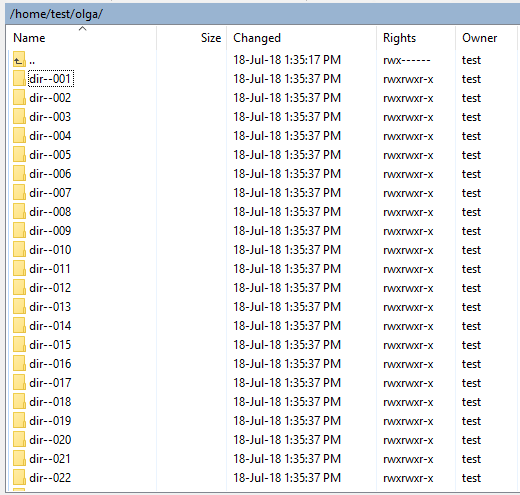 تفسيرات الآن:
تفسيرات الآن:- mkdir - إنشاء دليل
- المس - إنشاء ملف (أو تعديل ملف موجود ، ولكن إذا لم يكن هناك ملف بالاسم نفسه ، فسيعمل الأمر على إنشاء ملف جديد وفارغ)
وتلعب التعبيرات الواردة بين قوسين دور دالة يتم تشغيلها في حلقة وتقوم بالعمل اليدوي نيابة عنك:- {000..100} - يتم تشغيله من خلال جميع الأرقام من 0 إلى 100
- {A..Z} - سيتم تشغيله عبر جميع أحرف الأبجدية الإنجليزية من الألف إلى الياء
كيف جربت هذا الأمر. في البداية نظرت حيث كنت:$ pwd
/home/test
يشير الحرف $ في وصف الأوامر إلى بداية السطر الذي نكتب فيه الأمر. لذا نفصل ما دخلناه نحن أنفسنا (pwd) عن استجابة النظام (/ home / test).نعم ، في دليل المنزل. إنشاء وضع حماية لنفسي:mkdir olga
هنا سوف أقوم بإنشاء!mkdir -p olga/dir--{000..100}
touch olga/dir--{000..100}/file-{A..Z}
ثم يمكنك التحقق مما حدث:cd olga
ls -l
شيء من هذا القبيل! IMHO ، أوامر مفيدة.لقد وجدتها في سطر أوامر Linux. الدليل الكامل ، "يتم استخدامها لإنشاء وضع حماية لفحص أمر البحث . أنا ، مثل المؤلف ، معجب بسلطة سطر الأوامر في هذه الحالة. خطان فقط ، ومقدار الألم الذي سيجلبه لإنشاء بنية مماثلة من خلال واجهة رسومية!والأهم من ذلك أنها مفيدة للاختبار - يمكن أن تكون مفيدة للاختبارات.كيفية اختبار IOPS على لينكس
هذا مفيد جدًا إذا أعطاك العميل سيارة. هل هناك أقراص SSD بالضبط؟ وهل يقدمون iops جيد؟ إذا كنت تقوم بتطوير تطبيق خادم ، ويتعين عليك تحمل الحمل ، يجب أن تتأكد من أن الأقراص تم إعطاؤها لك وفقًا لـ ToR.يستخدم تطبيقنا القرص بنشاط. لذلك ، إذا كان العميل يريد أن يرى نتائج جيدة على الحمل ، فنحن نريد أن نرى نتائج جيدة على أداء محركات الأقراص نفسها.
لكن لا يمكنك الوثوق بمديري الجانب الآخر بالكلمة. إذا كان التطبيق يعمل ببطء ، فإنهم ، بالطبع ، سيقولون أنهم على ما يرام ، وأن "هم" هي المسؤولة. لذلك ، يجب علينا اختبار الأقراص بأنفسنا.
سأتحدث عن كيف اختبرنا محركات الأقراص. كيفية التحقق من عدد IOPS التي يصدرونها. نستخدم أداة قوة المراقبة الدولية - https://github.com/axboe/fio/releases .1) قم بتنزيل أحدث إصدار ، افتح الحزمة ، انتقل إلى الدليل. في الأوامر أدناه ، تحتاج إلى استبدال "fio-3.19" بالإصدار الحالي من القائمة
نستخدم أداة قوة المراقبة الدولية - https://github.com/axboe/fio/releases .1) قم بتنزيل أحدث إصدار ، افتح الحزمة ، انتقل إلى الدليل. في الأوامر أدناه ، تحتاج إلى استبدال "fio-3.19" بالإصدار الحالي من القائمةcd /tmp
wget https://github.com/axboe/fio/archive/fio-3.19.tar.gz
tar xvzf fio-3.19.tar.gz
rm fio-3.19.tar.gz
cd fio-fio-3.19
2) يجب أن تكون هناك حزم للتجميعapt-get install -y gcc make libaio-dev | yum install -y make gcc libaio-devel
3) نجمعهاmake
4) الاختبار./fio -readonly -name iops -rw=randread -bs=512 -runtime=20 -iodepth 32 -filename /dev/sda -ioengine libaio -direct=1
ما هي النتائج:- متوسط SSD الذي صدر قبل 2-3 سنوات هو 50 ألف IOPS.
- Fresh Samsung 960 Pro ، الذي يقف على إحدى الغدد في مكتبنا - 350 ألف IOPS.
يتم تحديد نضارة وقت كتابة المقال في عام 2017.إذا كان يجب أن يكون هناك 50 ألفًا ، وينتج القرص أقل من ذلك بكثير ، فعندئذ:- إنه ليس SSD ؛- هناك تأخيرات في الشبكة ؛- تم تركيبه بشكل غير صحيح ؛- حدث لهم شيء آخر سيء يستحق التنبيه.وكل شيء؟
بالطبع لا =))من المفيد أيضًا فحص أمر البحث والتعبيرات العادية. كحد أدنى ، يجب أن يكون المختبر قادرًا على "انتزاع السجلات" - استخدم grep. لكن هذا لا يزال بالفعل قاطرة مستقلة.القاعدة المطلوبة دائمًا هي pwd ، cp ، mv ، mkdir ، touch . يمكنك بسهولة غوغل الباقي بمجرد الحاجة.في ما يلي رابطان إضافيان مني:لفهم بنية المجلد ، أوصي المقالة " بنية مجلد نظام التشغيل Linux. ما هو المجلد ما تحتاجه. ماذا وأين يكمن في لينكس "كتب ومقاطع فيديو حول الموضوع
الفيديو:برمجيات جنو / لينكس - محاضرات فيديو لجورج كورياتشي - محاضرات فيديو جيدة جدًاالكتب:سطر أوامر لينكس. وليام شوتسسكوت جرانمان. لينكس دليل الجيبمكان التدريب
يمكنك رفع الجهاز الظاهري. صحيح ، هنا عليك أولاً معرفة كيفية رفعالجهاز الظاهري))) أو يمكنك شراء جهاز سحابي. عندما كنت بحاجة إلى اللعب مع Linux ، ذهبت إلى SimpleCloud (كان من أوائل من استخدمها على google ولديه واجهة سهلة الاستخدام. ولكن يمكنك اختيار أي تناظرية) واشتريت أرخص سيارة مقابل 150 روبل في الشهر. شهر لعيونك "كزة اللمس" ، وهذا الجهاز بحد أدنى من الذاكرة أيضًا.كان لدي خطة لنفسي مرة واحدة لدفع هذه 150 روبل لمنح السيارة الوصول العام. لكن للأسف. بما أنني لم أحاول إرفاقها (الأوامر المغلقة مثل ssh و ping وما إلى ذلك) ، لم أنجح. هناك دائمًا أشخاص لا يطعمون الخبز ، دعوا يفسدوا شخصًا آخر. مشاركة كلمات المرور؟ لديك هجوم ddos من الخادم الخاص بك. حسنا ، تم حظر الخادم. بعد الكتلة N ، بصقت على هذا الشيء. من يريد أن يتعلم ، سيجد 150r.للاتصال بالجهاز ، استخدم الأدوات:- المعجون - سطر الأوامر
- WinSCP - واجهة المستخدم الرسومية
انظر أيضًا:WinSCP - ما هو وكيفية استخدامه